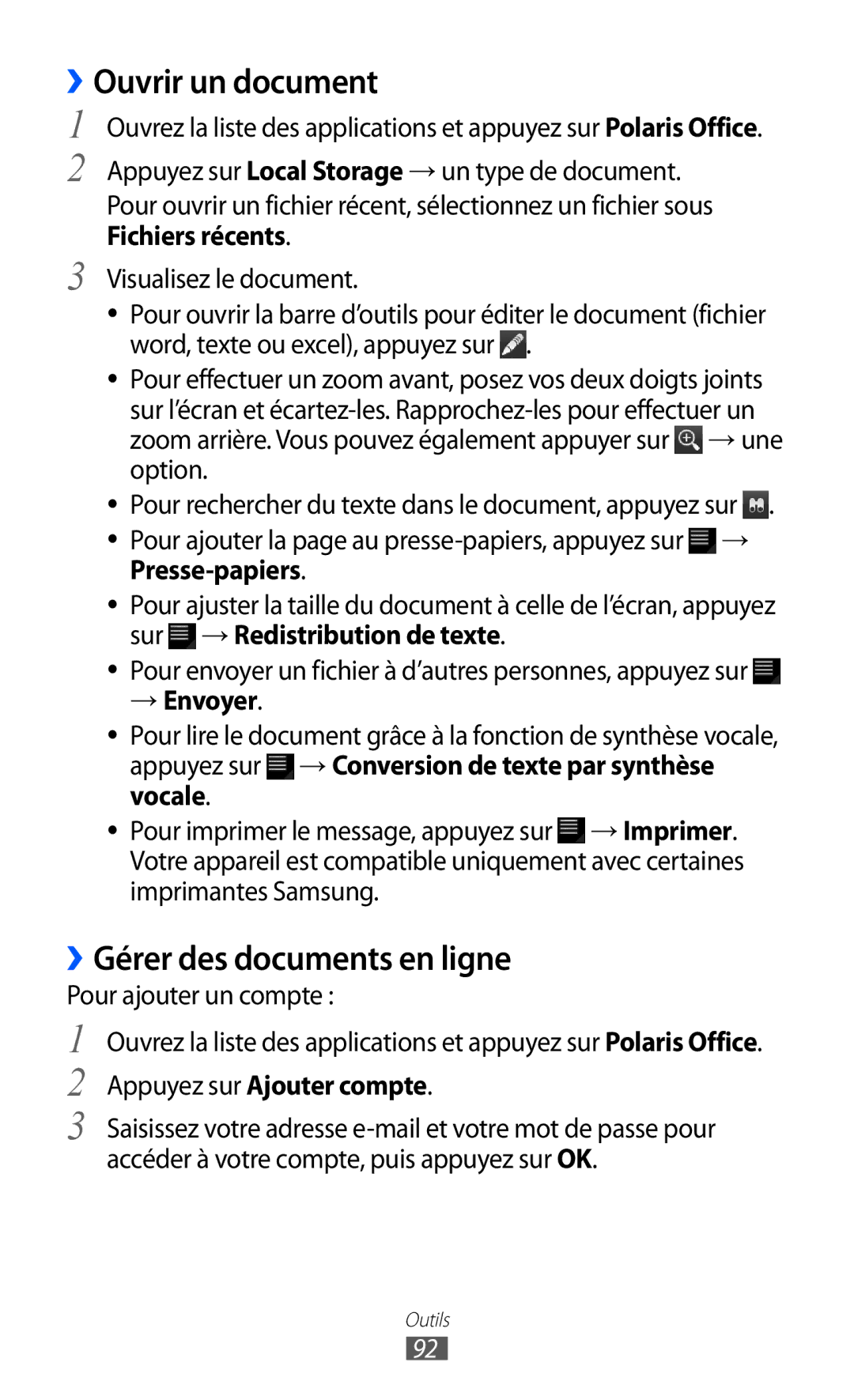››Ouvrir un document
1 Ouvrez la liste des applications et appuyez sur Polaris Office.
2 Appuyez sur Local Storage → un type de document. Pour ouvrir un fichier récent, sélectionnez un fichier sous Fichiers récents.
3 Visualisez le document.
●● Pour ouvrir la barre d’outils pour éditer le document (fichier word, texte ou excel), appuyez sur ![]() .
.
●● Pour effectuer un zoom avant, posez vos deux doigts joints sur l’écran et ![]() → une option.
→ une option.
●● Pour rechercher du texte dans le document, appuyez sur ![]() .
.
●● Pour ajouter la page au
●●
●●
●●
●●
Pour ajuster la taille du document à celle de l’écran, appuyez sur ![]() → Redistribution de texte.
→ Redistribution de texte.
Pour envoyer un fichier à d’autres personnes, appuyez sur
→Envoyer.
Pour lire le document grâce à la fonction de synthèse vocale, appuyez sur → Conversion de texte par synthèse vocale.
Pour imprimer le message, appuyez sur ![]() → Imprimer. Votre appareil est compatible uniquement avec certaines imprimantes Samsung.
→ Imprimer. Votre appareil est compatible uniquement avec certaines imprimantes Samsung.
››Gérer des documents en ligne
Pour ajouter un compte :
1 Ouvrez la liste des applications et appuyez sur Polaris Office. 2 Appuyez sur Ajouter compte.
3 Saisissez votre adresse
Outils
92